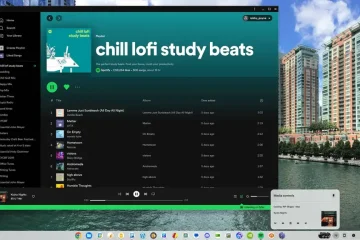.fb-comments,.fb-comments span,.fb-comments span iframe[style]{min-width:100%!important;width:100%! สำคัญ} 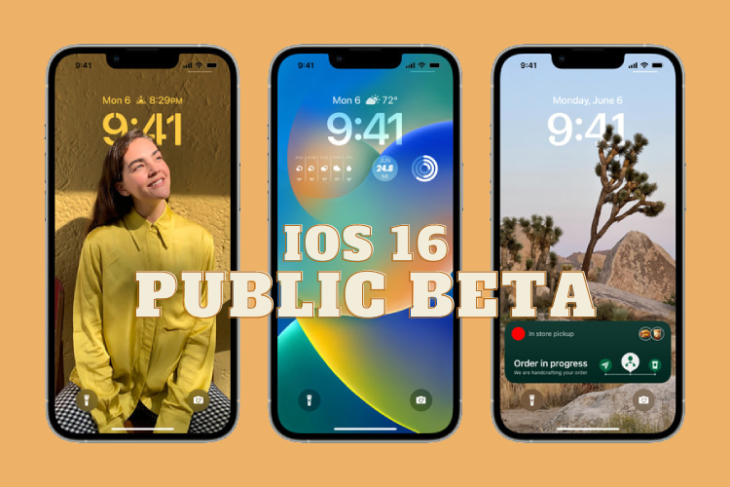
Apple ประกาศเปิดตัว iOS 16 ซึ่งเป็นระบบปฏิบัติการบนอุปกรณ์เคลื่อนที่รุ่นล่าสุด ที่ WWDC 2022 ในเดือนมิถุนายนเมื่อต้นปีนี้ หลังจากเปิดตัวรุ่นเบต้าสำหรับนักพัฒนาสามรุ่นในช่วงระยะเวลาหนึ่งเดือน ตอนนี้ Apple ได้เปิดตัวเบต้าสาธารณะสำหรับ iOS 16 เพื่อให้ทุกคนได้ทดสอบและสัมผัสคุณสมบัติใหม่ทั้งหมดได้โดยตรง iOS 16 มาพร้อมการปรับแต่งหน้าจอล็อก โหมดล็อกดาวน์ การปรับปรุง iMessage และ SharePlay และคุณสมบัติเจ๋งๆ อีกมากมาย หากคุณเป็นคนที่ชอบเสี่ยงและต้องการลองใช้คุณสมบัติใหม่ๆ ก่อนการเปิดตัวอย่างเป็นทางการ คุณมาถูกที่แล้ว เราได้รวบรวมคำแนะนำทีละขั้นตอนโดยละเอียดเกี่ยวกับวิธีดาวน์โหลดและติดตั้ง iOS 16 รุ่นเบต้าสาธารณะบน iPhone ของคุณ
ติดตั้งและทดสอบ iOS 16 Beta บน iPhone (2022)
ในบทความนี้ เราได้รวมรายการอุปกรณ์ iOS 16 ที่เข้ากันได้ทั้งหมด ข้อกำหนดพื้นฐานในการติดตั้งการอัปเดต และอื่นๆ คุณสามารถทำตามขั้นตอนเดียวกันเพื่อติดตั้ง iPadOS 16 รุ่นเบต้าสาธารณะบน iPad ของคุณ ที่กล่าวว่า มาเริ่มกันเลย
อุปกรณ์ที่รองรับ iOS 16 เบต้า
iOS 16 รองรับใน iPhone 19 รุ่น ตั้งแต่ iPhone 13 ซีรีส์ล่าสุดไปจนถึง iPhone 8 และ 8 Plus ที่วางจำหน่ายในปี 2560 นั่นหมายความว่า iPhone 6 และ 6 Plus, iPhone 7 และ 7 Plus และ iPhone SE รุ่นแรกไม่ได้ทำการตัดเพื่อรับการอัปเดต iOS 16 แม้แต่ iPod Touch รุ่นที่ 7 ก็ยังใช้งาน iOS 16 ไม่ได้
คุณสามารถดูรายการอุปกรณ์ที่รองรับ iOS 16 ทั้งหมดและข้อมูลเพิ่มเติมได้โดยใช้บทความที่เชื่อมโยง และหากคุณวางแผนที่จะติดตั้งการอัปเดตบน iPad ของคุณ นี่คือรายการอุปกรณ์ที่เข้ากันได้กับ iPadOS 16 ด้วย
สำรองข้อมูล iPhone ของคุณก่อนดาวน์โหลด iOS 16
ก่อนที่คุณจะดำเนินการ ขั้นตอนการติดตั้งที่อธิบายไว้ด้านล่าง เราขอแนะนำให้คุณจดสิ่งสำคัญสองประการ ประการแรก ใช้ iPhone สำรอง (หรือ iPad) หากเป็นไปได้ เนื่องจากรุ่นเบต้าอาจมีข้อบกพร่องที่น่ารำคาญซึ่งอาจรบกวนการใช้งานประจำวันของคุณ ประการที่สอง อย่าลืมสำรองข้อมูล iPhone ของคุณไปยังระบบคลาวด์ เพื่อให้คุณสามารถกู้คืนข้อมูลได้หากการอัปเดตล้มเหลวไม่ว่าด้วยเหตุผลใดก็ตาม คุณสามารถสำรองข้อมูล iPhone ของคุณไปยัง iCloud ได้สองวิธี:
วิธีที่ 1: สำรองข้อมูลจากการตั้งค่า iPhone
Apple ทำให้การสำรองข้อมูลของคุณไปยัง iCloud เป็นเรื่องง่าย iPhone ที่คุณวางแผนจะติดตั้ง iOS 16 รุ่นเบต้าสาธารณะ นี่คือขั้นตอนที่คุณต้องปฏิบัติตาม:
1. ก่อนอื่น ให้ไปที่การตั้งค่า-> โปรไฟล์ของคุณ (Apple ID)-> iCloud
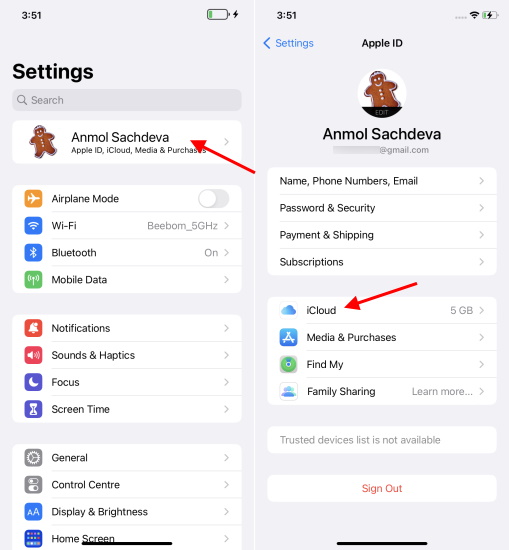
2. ที่นี่ แตะที่”iCloud Backup”และตรวจสอบให้แน่ใจว่าได้เปิดใช้งาน “Back Up this iPhone”สลับ หากไม่เป็นเช่นนั้น ให้เปิดใช้งานการสลับแล้วแตะที่ปุ่ม”สำรองข้อมูลทันที”แค่นั้นแหละ
วิธีที่ 2: สำรองข้อมูลโดยใช้ Finder/iTunes บน Mac หรือพีซีที่ใช้ Windows
หากคุณต้องการสำรองข้อมูลด้วยตนเอง ให้เชื่อมต่อ iPhone กับ Mac หรือ Windows PC โดยใช้ สาย USB-A/USB-C เป็น Lightning จากนั้น สำหรับผู้ที่ใช้ macOS Mojave หรือใหม่กว่า ให้เปิด Finder และค้นหา iPhone ของคุณในแถบด้านข้างทางซ้าย คลิกที่มันแล้วคลิกปุ่ม”สำรองข้อมูลทันที”ในบานหน้าต่างด้านขวา
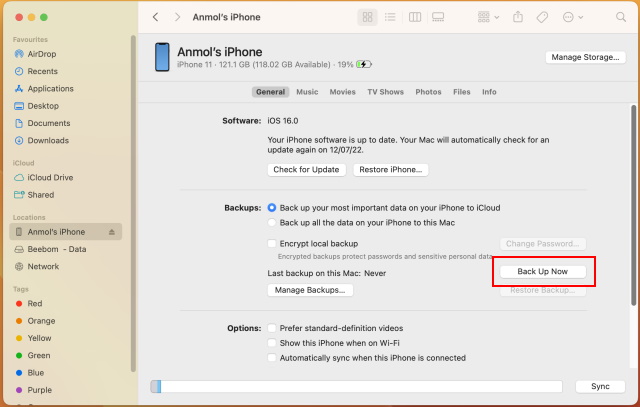
หากคุณเป็นผู้ใช้ Windows คุณจะต้องดาวน์โหลด iTunes (ฟรี, Microsoft Store) บนคอมพิวเตอร์ของคุณเพื่อซิงค์ข้อมูล iPhone ของคุณกับ iCloud ในไม่กี่ขั้นตอนง่ายๆ
วิธีดาวน์โหลดโปรไฟล์เบต้าสาธารณะของ iOS 16
เหมือนกับรุ่นเบต้าของนักพัฒนาซอฟต์แวร์ คุณต้องลงทะเบียนในโปรแกรมซอฟต์แวร์รุ่นเบต้าและติดตั้งโปรไฟล์ iOS 16 รุ่นเบต้าบน iPhone ของคุณเพื่อใช้คุณสมบัติที่เพิ่มเข้ามาใหม่ วิธีดำเนินการเกี่ยวกับกระบวนการนี้:
1. ขั้นแรก เปิด Safari แล้วไปที่ beta.apple.com บน iPhone ของคุณ เลื่อนลงและแตะ”ลงชื่อเข้าใช้“ถัดจาก”เป็นสมาชิกอยู่แล้วหรือไม่”
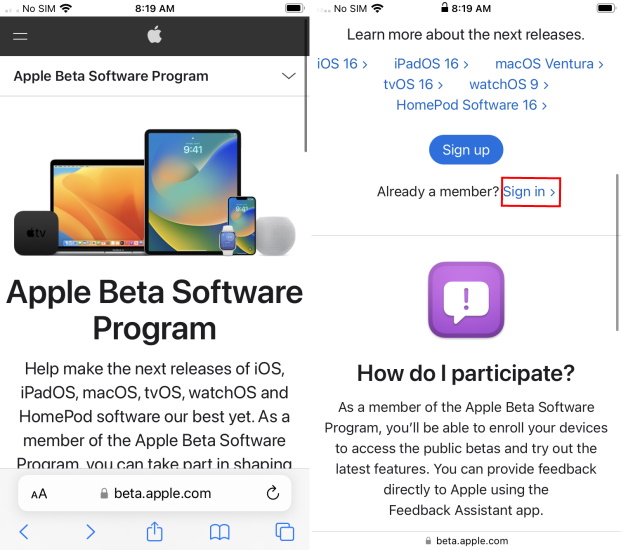
2. ลงชื่อเข้าใช้บัญชี Apple ของคุณและยอมรับข้อตกลงโปรแกรมซอฟต์แวร์เบต้า จากนั้นในหน้าถัดไป เลื่อนลงไปที่ส่วน”เริ่มต้นใช้งาน”และแตะลิงก์”ลงทะเบียนอุปกรณ์ iOS ของคุณ”
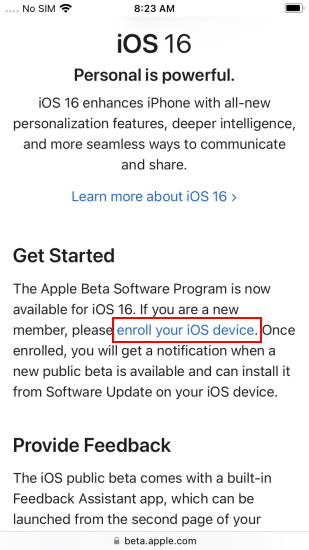
3. หลังจากนั้น ให้เลื่อนลงและแตะที่ปุ่ม “ดาวน์โหลดโปรไฟล์”
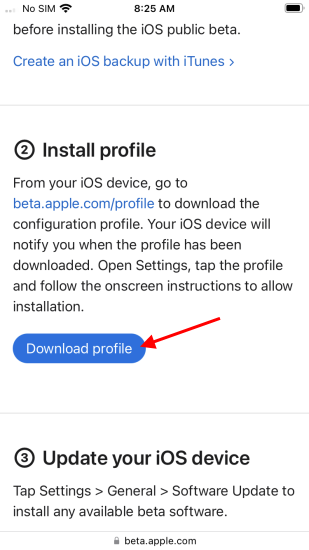
4. ตอนนี้ คุณจะเห็นข้อความป๊อปอัป”เว็บไซต์นี้กำลังพยายามดาวน์โหลดโปรไฟล์การกำหนดค่า คุณต้องการอนุญาตสิ่งนี้หรือไม่” ที่นี่ คลิกที่”อนุญาต”เพื่อดำเนินการต่อ แตะ”ปิด” เมื่อคุณเห็นข้อความป๊อปอัป”โปรไฟล์ที่ดาวน์โหลด”ปรากฏขึ้น
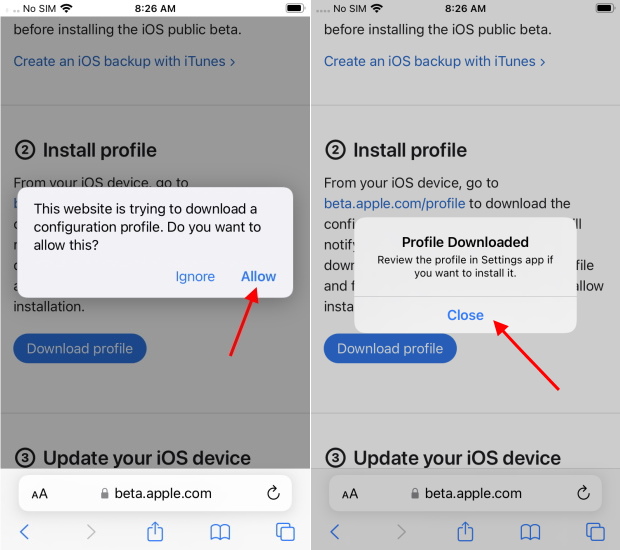
ติดตั้ง iOS 16 Public Beta บน iPhone ของคุณ
เมื่อคุณดาวน์โหลดโปรไฟล์เบต้าสำเร็จแล้ว ให้ทำตามขั้นตอนด้านล่างเพื่อติดตั้ง iOS 16 รุ่นเบต้าสาธารณะบนอุปกรณ์ของคุณ:
1. บน iPhone ให้ไปที่แอปการตั้งค่าแล้วแตะตัวเลือก “โปรไฟล์ที่ดาวน์โหลดแล้ว” ที่ด้านบน
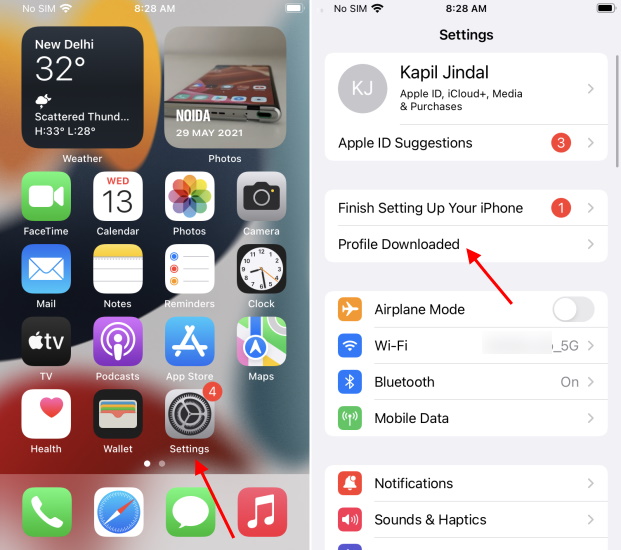
2. จากนั้นในหน้าจอถัดไป ให้แตะที่ “ติดตั้ง” ที่มุมบนขวา คุณอาจต้องแตะ “ติดตั้ง” อีกสองสามครั้งเพื่อไปยังหน้าการติดตั้ง
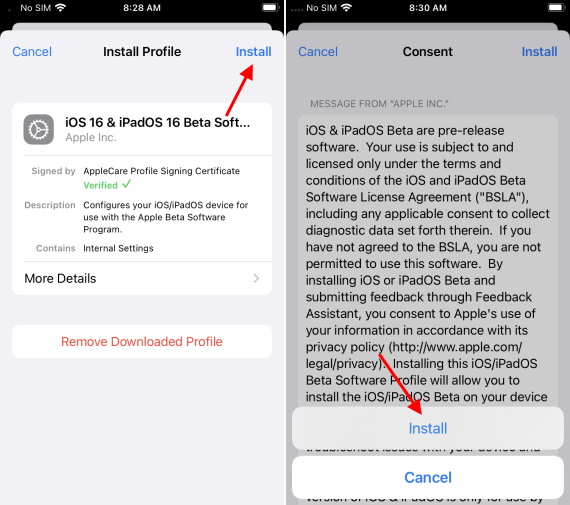
3. หลังจากนั้น คุณจะถูกขอให้รีสตาร์ท iPhone ของคุณ คลิกที่ “รีสตาร์ท” ในข้อความแจ้งป๊อปอัป
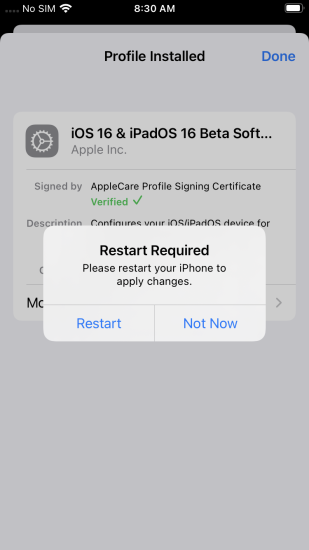
4. ตอนนี้ไปที่การตั้งค่า-> ทั่วไป-> การอัปเดตซอฟต์แวร์เพื่อค้นหาโปรไฟล์ iOS 16 Public Beta ที่ติดตั้งไว้ ที่นี่ แตะที่ปุ่ม “ดาวน์โหลดและติดตั้ง” แล้วคุณจะพร้อมที่จะทดสอบการอัปเดต iOS ล่าสุดในเวลาไม่นาน
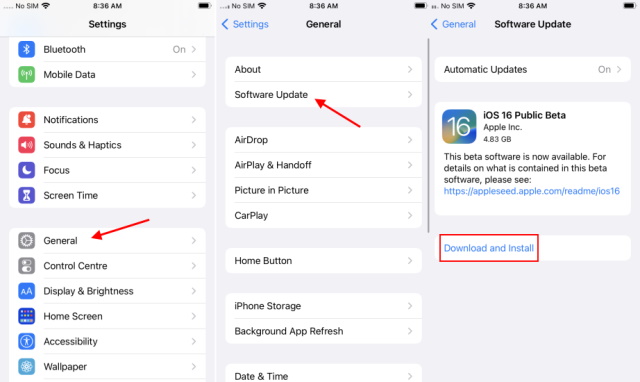
หมายเหตุ: ขนาดการอัปเดตเบต้าสาธารณะของ iOS 16 อยู่ที่ประมาณ 4.8GB บน iPhone SE 2 ของฉัน ดังนั้นจึงต้องใช้เวลาในการติดตั้งขึ้นอยู่กับความเร็วอินเทอร์เน็ตของคุณ โปรดอดใจรอในขณะที่อัปเดตดาวน์โหลดและติดตั้ง
ทดสอบฟีเจอร์ iOS 16 ใหม่ทันที!
ใช่ นั่นคือกระบวนการที่คุณต้องปฏิบัติตามเพื่อดาวน์โหลด iOS 16 รุ่นเบต้าสาธารณะ อัปเดตบน iPhone ของคุณ การอัปเดตค่อนข้างเสถียรสำหรับฉันในการทดสอบสั้นๆ ของฉัน และฉันชอบความสามารถในการเลิกทำและแก้ไขคุณสมบัติข้อความบน iPhone ของฉัน คุณชอบคุณสมบัติใดของ iOS 16 แจ้งให้เราทราบในส่วนความคิดเห็นด้านล่าง
ให้คะแนนโพสต์นี้
การแบ่งปันคือความห่วงใย!